Photoshop中油漆桶怎么用?油漆桶使用方法介绍
紫月亮723 人气:1
图片中某些部位经常需要换个颜色或者添加颜色,油漆桶是很有用的,我们来学习一下油漆桶的使用方法吧。
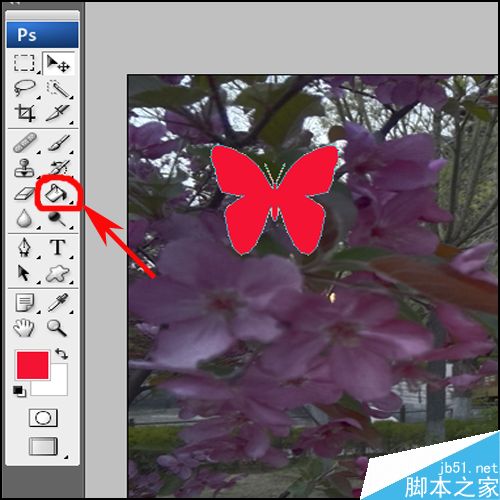
步骤
1、PS里打开要操作的图片。

2、如果有多个图层,点击选择要操作的图层。
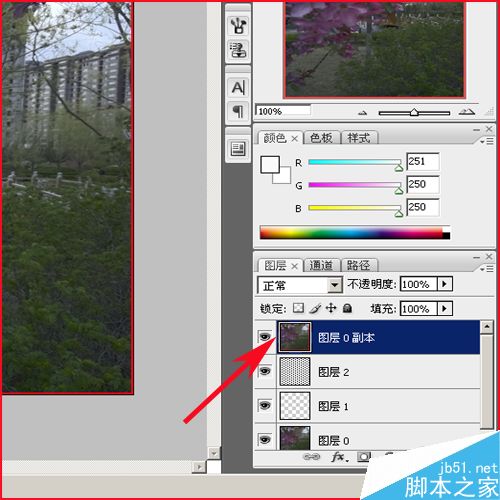
3、需要使用油漆桶的地方做出选区。
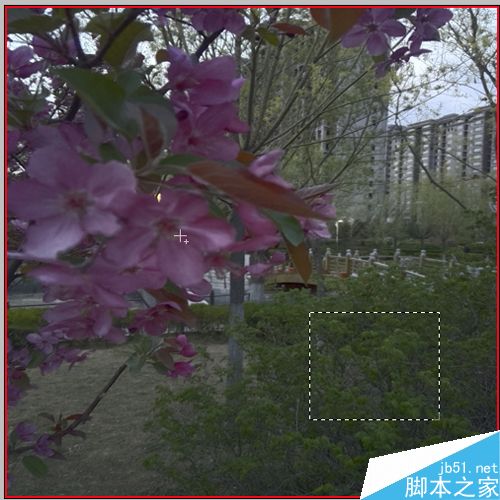
4、设置好填充颜色或者图案。也就是设置前景色。
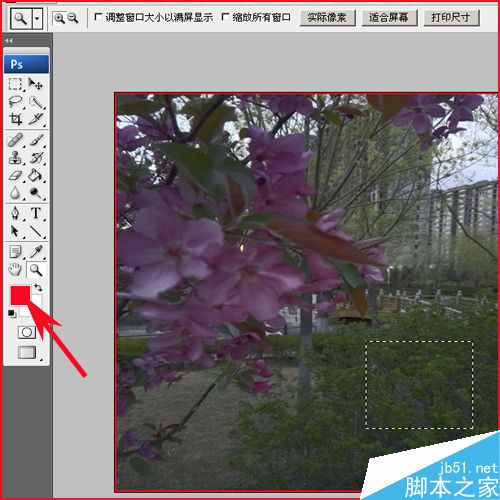
5、点击选择油漆桶工具。

6、设置好不透明度和容差,不透明度太小填充了看不出来,容差太小容易出现断断续续填充的问题。
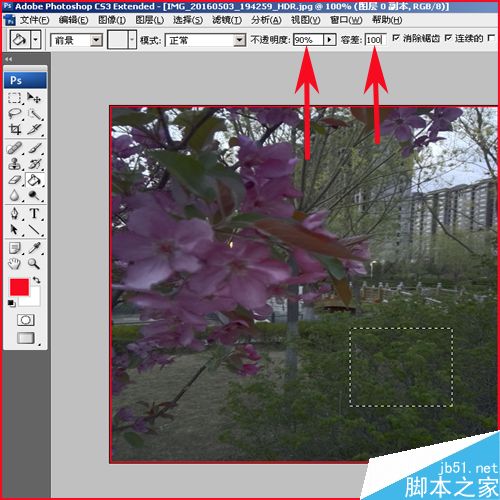
7、点击选择区域进行填充。
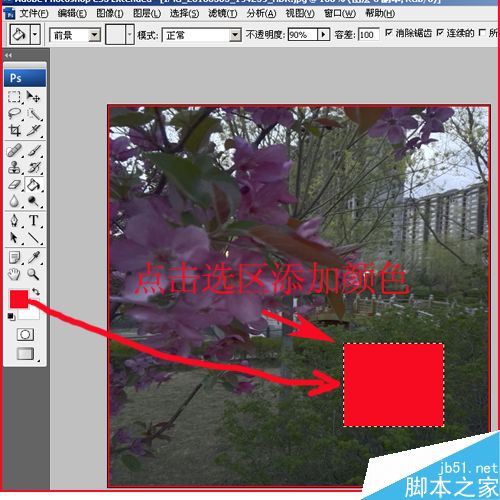
以上就是油漆桶使用方法介绍,操作很简单的,大家学会了吗?希望这篇文章能对大家有所帮助!
加载全部内容
 爱之家商城
爱之家商城 氢松练
氢松练 Face甜美相机
Face甜美相机 花汇通
花汇通 走路宝正式版
走路宝正式版 天天运动有宝
天天运动有宝 深圳plus
深圳plus 热门免费小说
热门免费小说